Como você bloqueia o acesso a determinados sites do Windows?
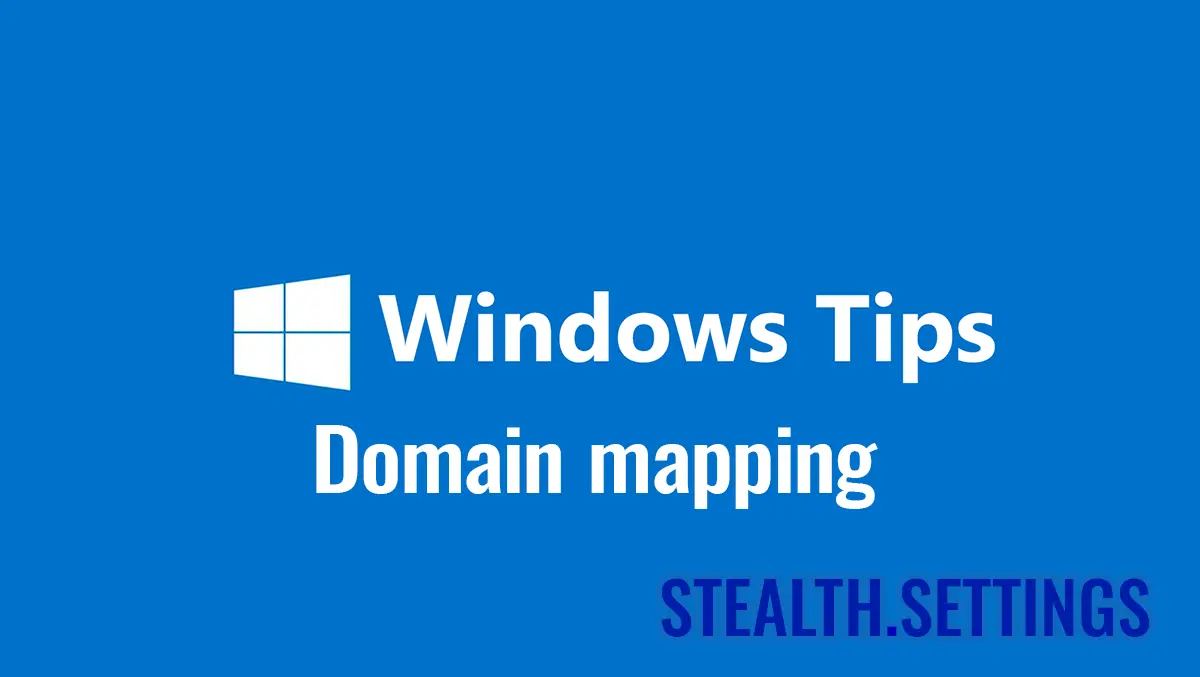
Às vezes, por vários motivos, podemos precisar impedir que alguns sites sejam acessados a partir de um computador ou laptop. O método abaixo (domain mapping) é simples e pouco convencional, por meio do qual você pode bloquear o acesso a determinados sites sem usar firewall ou software antivírus.
contente
Assim, você pode bloquear facilmente o acesso ao facebook.com, instagram.com ou outros domínios, a partir de um computador com sistema operacional Windows.
Atualizar: O método foi brevemente descrito e aqui.
Como funciona o método “mapeamento de domínio”?
Através do mapeamento de domínio o usuário pode alterar o endereço IP de um domínio localmente da Internet. Assim, quando acessado a partir de um navegador web (Chrome, Safari, Firefox, etc.), o nome de domínio terá “rota” para um IP definido pelo usuário em vez do IP real no qual funciona.
De exemplu, facebook.com é o nome de domínio. Para que uma página web exista em um nome de domínio, esse nome deve ter um endereço IP que aponte para o servidor host.
Através do arquivo “hosts” você pode alterar os endereços IP dos domínios da Internet localmente. O nome de domínio levará ao endereço IP inserido pelo usuário no arquivo “hosts“, em vez de responder ao endereço IP real. Desta forma você pode bloquear o acesso a determinados sites ou servidores de jogos que utilizam nomes de domínio na configuração (exemplo: s1.game-server.tld).
Como você bloqueia o acesso a determinados sites do Windows?
Para bloquear o acesso a determinados sites em computadores Windows, o mais simples é definir localmente outro endereço IP do domínio no qual o site está localizado. Como falei acima, através do arquivo “hosts” o destino/rota de um domínio de internet pode ser alterado.
O método é aplicável em todos os sistemas operacionais: Windows XP – Windows 11.
1. Abra o editor de texto Notepad com privilégios de administrador.
2. Vá para os arquivos do sistema operacional Windows para o arquivo “hosts“.
C:\Windows\System32\Drivers\etc3. Abra e edite o arquivo “hosts“. Não tem extensão.

4. Adaugi noi linii în care atribui alte adrese IP pentru domeniile (host names) pe care dorești să le blochezi.

De exemplu, dacă vrei să blochezi accesul la Facebook și Instagram, adaugi în fișierul “hosts” liniile de mai jos.
127.0.0.1 facebook.com
127.0.0.1 instagram.com
127.0.0.1 fb.com
127.0.0.1 *.facebook.com
127.0.0.1 *.fb.com
127.0.0.1 *.instagram.com4. Salvează modificările făcute.
După acest pas, website-urile aflate pe numele de domenii pentru care a fost modificată adresa IP, nu vor mai fi accesibile de la acel calculator.

Dacă doriți să anulați restricțiile, este suficient să editați din nou fișierul “hosts” și să puneți simbolul “#” în fața fiecarei linii.
- Como você pode bloquear automaticamente seu computador quando se afasta dele
- Como você bloqueia o acesso do SeekePortBot ou de outros rastreamentos para um site
- Como você usa o Windows Childhood for Windows 11
É bem possível que após atualizações mais importantes do sistema operacional (Atualizações do Windows), este arquivo “hosts” ser reescrito ou automaticamente substituído pelo original.
Um método simples de domain mapping através do qual você pode bloquear o acesso a determinados sites sem usar um firewall ou software antivírus.
Como você bloqueia o acesso a determinados sites do Windows?
O que há de novo
Sobre Stealth
Apaixonado por tecnologia, escrevo com prazer no StealthSettings.com desde 2006. Tenho uma vasta experiência em sistemas operativos: macOS, Windows e Linux, bem como em linguagens de programação e plataformas de blogging (WordPress) e para lojas online (WooCommerce, Magento, PrestaShop).
Veja todos os posts de StealthVocê também pode estar interessado em...

